Um guia passo-a-passo para criar um Blog no WordPress
como os consumidores passaram a confiar em blogs como uma fonte confiável de informações on-line precisas, mais empresas estão usando-os como uma poderosa ferramenta de marketing de conteúdo. Criar regularmente conteúdo de blog faz com que as empresas pareçam credíveis, e é por isso que as empresas que têm blogs como parte de seu mix de marketing de conteúdo obtêm 67% mais leads do que aquelas que não o fazem. Você pode melhorar suas classificações nas páginas de resultados de mecanismos de pesquisa (SERPs) e direcionar tráfego orgânico sustentado para seu site por meio de blogs.

agora que você sabe os principais benefícios de ter um blog para o seu negócio, você pode querer começar a blogar imediatamente. Por onde você começa? Como você decide sobre o que escrever e com que frequência escrever? Como você incorpora um blog WordPress em um site? Este post responderá a essas perguntas. Abaixo, vamos orientá-lo através das etapas necessárias para criar um blog de qualidade no WordPress content management system (CMS).
Ou, se você preferir acompanhar, juntamente com o vídeo, confira este passo a passo criado por Elementor:
Como Criar um Post em WordPress
- Adicionar um novo post.
- adicionar conteúdo.
- formate a postagem.
- visualize a postagem.
- publique a postagem.
adicione uma nova postagem.
para ajudá-lo a iniciar um blog WordPress, criamos um exemplo de blog WordPress que você pode seguir. Para começar a criar sua nova postagem no Blog no WordPress, faça login na área de administrador do WordPress e selecione “postagens” nas opções do menu à esquerda. Em seguida, selecione “Todas as postagens” na caixa de diálogo exibida.

adicione conteúdo.
você está dentro! Esta tela em branco é onde você adicionará seu conteúdo. Como prática recomendada, costumo redigir meu conteúdo em um documento antes de adicioná-lo ao WordPress, para não ficar sobrecarregado com formatação, edição e escrita ao mesmo tempo.
mas antes de começar com este processo, tenha em mente que você vai querer salvar o seu trabalho com freqüência. O WordPress salva seu progresso automaticamente enquanto você trabalha, mas se você perder sua conexão com a internet, ele pode não captar as alterações durante esse período. Para salvar seu trabalho, clique no botão “Salvar rascunho” no canto superior direito.
em seguida, você adicionará seu conteúdo. Você pode copiar e colar seu texto diretamente no WordPress.
o WordPress usa um editor de blocos e funciona da mesma forma que parece — ele cria blocos para cada seção de conteúdo que você adiciona. Por exemplo, parágrafos serão separados em blocos, assim como imagens e títulos.
Upload de imagens
para fazer upload de uma imagem, pressione “enter” no teclado para criar um novo bloco. Em seguida, clique no botão “+” no canto superior esquerdo para ver os diferentes blocos. Selecione o bloco “imagem”.

agora, carregue sua imagem. Você pode fazer upload de um do seu computador, selecionar um na biblioteca de mídia do WordPress ou inserir uma imagem com um URL de um site como o Flickr.

sua imagem agora deve estar visível no bloco.

Adicionar Links
Seja interno ou externo, adicionando links de conteúdo é uma parte essencial de um programa de qualidade post de blog. O texto âncora também é crucial para SEO, pois informa aos rastreadores do site sobre a Página à qual você está vinculando.
existem duas maneiras fáceis de adicionar hiperlinks ao seu conteúdo. A primeira maneira é selecionar o texto que deseja vincular. Em seguida, encontre a caixa de menu flutuante e selecione o ícone do link destacado em azul abaixo.

aparecerá uma caixa que permite adicionar um URL.

a partir daí, você poderá adicionar seu link.
a segunda (e maneira mais direta) de adicionar hiperlinks é usando um atalho de teclado. Comece selecionando o texto que deseja vincular.
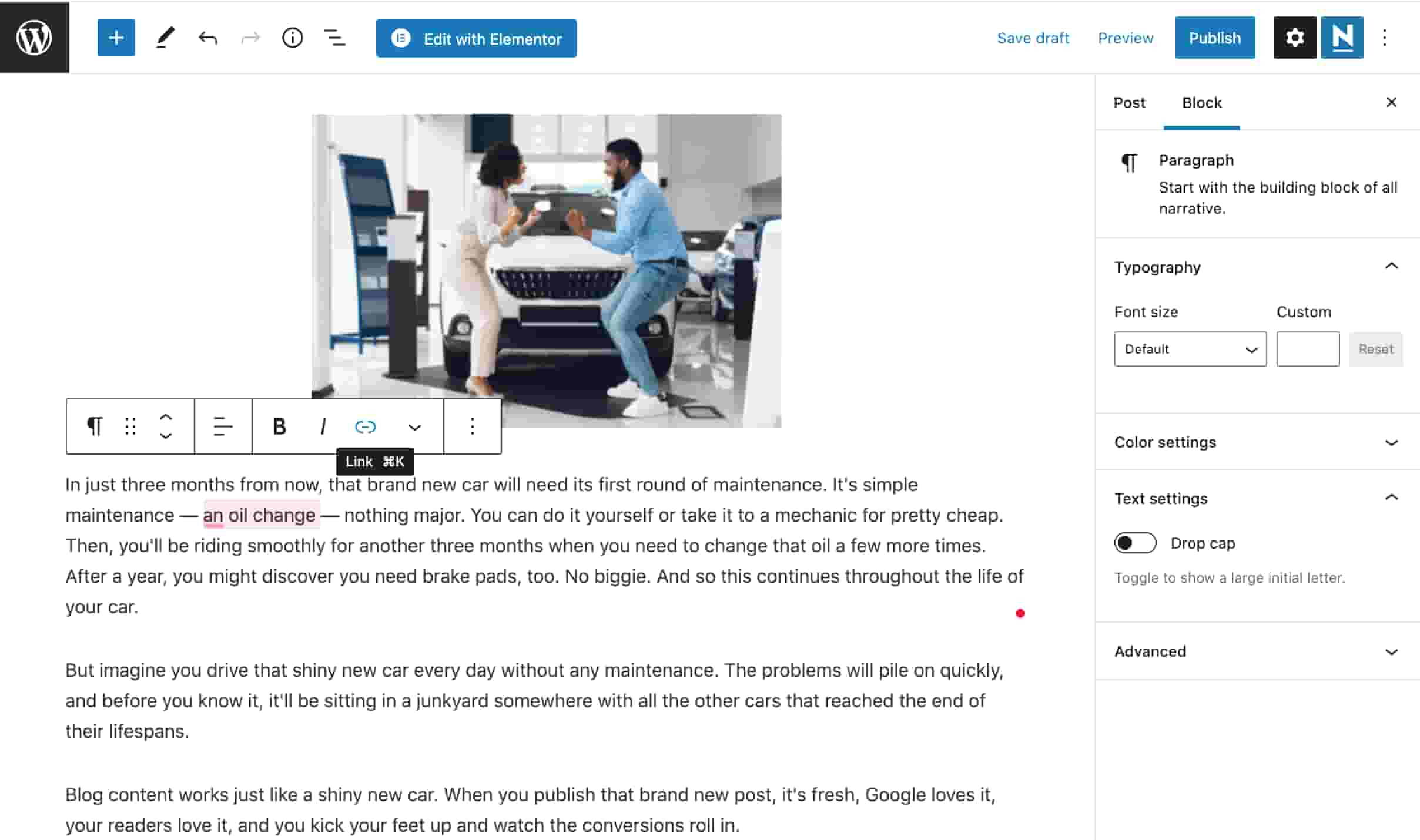
em seguida, pressione Command + K (Mac) ou Control + K (PC) para abrir a caixa e adicionar seu URL no teclado.
formate a postagem.
seu conteúdo pode estar bem escrito, mas se não for organizado para a experiência do leitor, seu público provavelmente não gastaria tanto tempo quanto você espera no post. Os leitores não querem gastar tempo descobrindo como navegar em sua postagem, então facilite para eles com formatação clara.
títulos
para organizar uma postagem no blog, você precisará usar títulos. Os títulos dizem ao leitor (e aos mecanismos de pesquisa) o que é essencial na página usando uma hierarquia.
veja como funciona: Um H1 é o título de uma página e vive no topo da hierarquia e no topo da página. Uma postagem de blog deve ter apenas um H1 — mais, e o Google (e seu leitor) ficará confuso ao ler sua postagem.
H2s são subposições. Você pode ter um, dois ou mais destes em seu post. H2s são os próximos na linha na hierarquia de uma postagem de blog. Eles sempre vão abaixo de um H1. H3S seguem uma ordem semelhante – eles sempre vão abaixo de H2s. todos os títulos subsequentes seguem o mesmo padrão.
para alterar um título em uma postagem de blog do WordPress, encontre a caixa de menu e selecione o botão parágrafo destacado em azul.
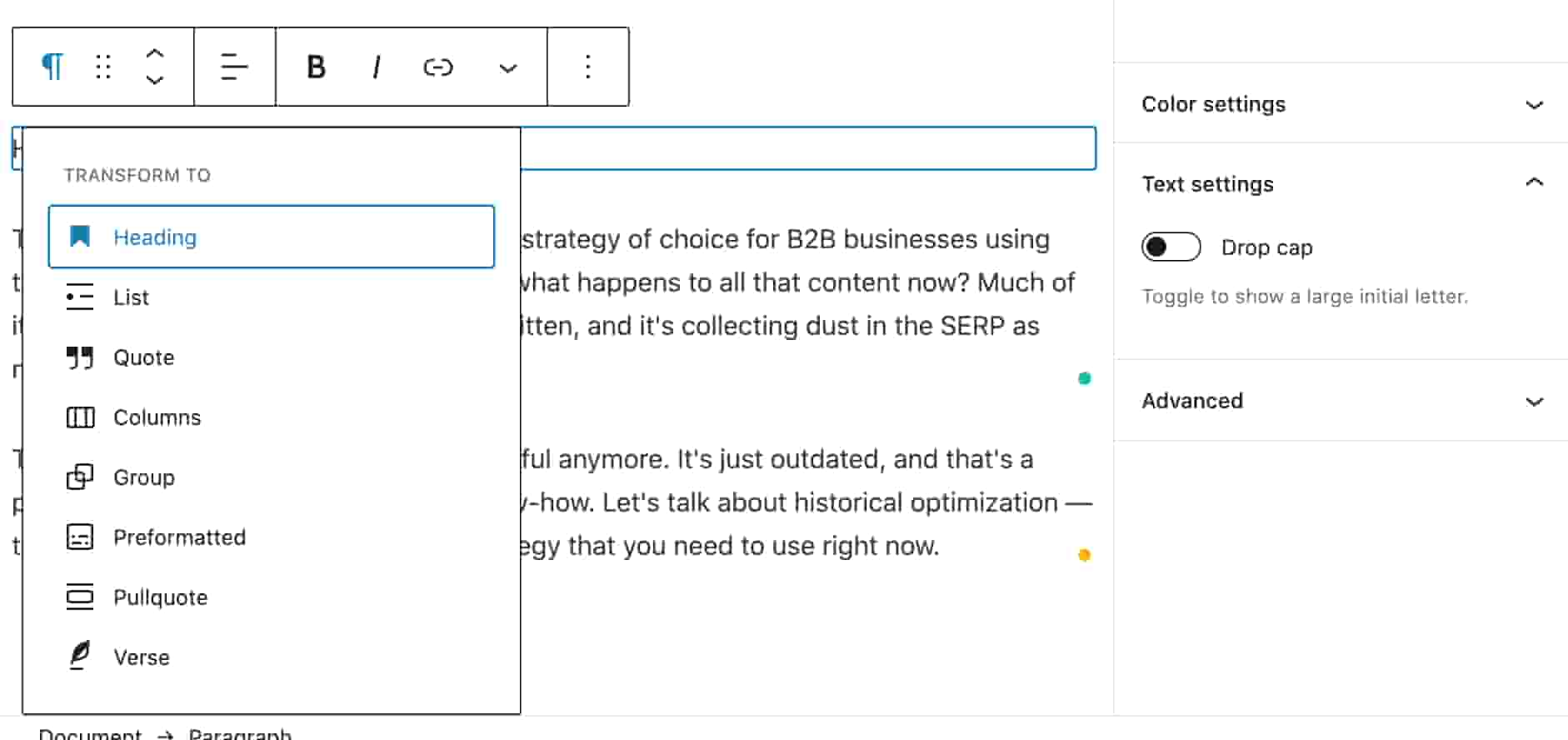
selecione “Título.”Dependendo das configurações de CSS que seu site configurou, você verá seu texto mudar de tamanho e até mesmo de cor. Para editar o tipo de Título, clique no botão “H2” na caixa de menu e selecione o título apropriado.
imagens
as imagens também podem ajudar os leitores a navegar na postagem do blog, portanto, lembre-se de formatá-las corretamente. Formatar imagens no WordPress é relativamente fácil. Veja como.
Selecione sua imagem e encontre a caixa de menu flutuante. Em seguida, selecione o botão Formatar-aquele com três linhas horizontais. Em seguida, escolha o alinhamento que deseja para sua imagem. Aqui, vamos manter um alinhamento central para as fotos em nossa postagem no blog.

visualize a postagem.
você adicionou conteúdo, imagens e links e formatou-o para a experiência do Usuário. Agora é hora de visualizar sua postagem antes que ela seja publicada. Visualizar as postagens permite verificar se há problemas com o conteúdo, formatação ou experiência do Usuário.
primeiro, selecione o botão” Visualizar ” no canto superior direito. Em seguida, escolha se deseja visualizar uma versão para desktop, tablet ou celular da postagem. Eu escolhi “Desktop” aqui. Por fim, selecione a opção “Visualizar em uma nova guia”.

dê uma olhada em sua postagem para quaisquer erros. Se você vir algum, basta voltar para a guia editor e ajustar conforme necessário.

se tudo ficar bem, você está pronto para publicar sua postagem no Blog WordPress.
publique a postagem
para publicar a postagem, selecione “Publicar” no canto superior direito da página. Você verá algumas opções diferentes para publicação, mas se quiser que esta postagem esteja disponível para qualquer pessoa na internet, selecione “Público.”

Agendar para uma Data Futura ou Tempo
em seguida, você vai querer para agendar o post. Você pode publicá-lo imediatamente ou agendá-lo por algum tempo no futuro. Se você agendar sua postagem no blog, ela será exibida automaticamente nessa data naquele momento, portanto, certifique-se de que você a revisou com antecedência.

Adicionar Tags
Finalmente, você terá a oportunidade de adicionar etiquetas à publicação. Isso ajuda os leitores a navegar em suas postagens por tópicos semelhantes. Isso é opcional, para que você possa deixá-los em branco se ainda não tiver um processo para organizar tags.

sua postagem no blog agora está ao vivo na web!

como criar conteúdo de Blog de qualidade no WordPress
- escolha o seu tópico.
- escolha um provedor de hospedagem e configure seu domínio.
- Selecione e personalize seu tema.
- crie um calendário editorial.
- crie conteúdo de alta qualidade.
- otimize suas postagens para mecanismos de pesquisa.
- adicionar call-to-actions.
agora que você tem as porcas e parafusos de criar um artigo de blog WordPress, selecionamos um guia abrangente para criar conteúdo de blog de qualidade no WordPress. Essas dicas devem ajudá-lo a organizar suas ideias, planejar seu calendário de Conteúdo e otimizar suas postagens para os mecanismos de pesquisa.Etapa 1: Escolha seu tópico.
Antes de começar a escrever, você precisa entender claramente sobre o que será o seu blog. Embora os blogs possam ser um site inteiro por conta própria, o seu provavelmente será uma extensão do seu negócio. Embora isso ajude a restringir sua seleção de tópicos, existem outros fatores a serem considerados. A chave para escolher um tópico é encontrar um que se vincule especificamente ao seu negócio e setor, mas ainda seja amplo o suficiente para acomodar centenas de artigos.
ao criar um tópico para o seu blog, considere seu público-alvo. Faça a si mesmo perguntas sobre os cargos (ou funções) do seu público, necessidades específicas e o que ressoaria com elas.
para ajudá-lo a responder a essas perguntas, você pode criar buyer personas. Essas representações fictícias de seus leitores ideais ajudarão você a mapear e criar conteúdo adaptado aos seus objetivos, comportamentos e preocupações. Esse tipo de criação e mapeamento de conteúdo estratégico ajudará a garantir que você crie o conteúdo certo para as pessoas certas.HubSpot, por exemplo, blogs sobre marketing, Vendas, serviços e sites porque vendemos produtos relacionados a esses quatro assuntos. Como resultado, esses blogs provavelmente atrairão leitores semelhantes à persona principal do comprador da HubSpot, o que aumenta as chances de que esses visitantes se convertam em leads.
se você precisar de Ajuda para criar buyer personas para seus negócios, confira a ferramenta gratuita MakeMyPersona.com.
Passo 2: Escolha um provedor de hospedagem e configure seu domínio.Ao hospedar seu blog no WordPress, você terá um CMS robusto para ajudá-lo a publicar e gerenciar seu conteúdo.
você tem algumas opções para configurá-lo. Primeiro, como mencionado acima, os blogs podem existir como seu próprio site. Se for esse o caso da sua empresa, você registrará um domínio raiz, que seria semelhante a yourblog.com. Muitas empresas, no entanto, querem criar um blog que vive em sua seção do site da empresa.
se você deseja que seu blog faça parte do site da sua empresa, você tem duas opções. Você pode configurar um subdomínio ou pode configurar subdiretórios. Subdiretórios são divisões do seu domínio que representam páginas específicas no seu site.Vamos dar uma olhada nas diferenças entre subdomínios e subdiretórios. A diferença mais fundamental é como o WordPress cria URLs para eles. Um subdomínio faz parte do seu domínio raiz. Se você definir o seu blog como o seu subdomínio, um post do blog URL ficaria como blog.yoursite.com/blog-post-title. Se você configurar o seu blog para executar em subdiretórios, um post do blog URL ficaria como yoursite.com/blog/blog-post-title.
A diferença fundamental entre subdomínios e subdiretórios é onde seu conteúdo é oferecido. Os subdomínios são considerados iguais e distintos dos domínios raiz. Isso significa que, em vez de agregar backlinks ao seu domínio principal, você os está “dividindo” entre o subdomínio e o domínio primário. Esse fenômeno pode diminuir as chances de classificação de conteúdo do seu subdomínio. Por outro lado, os subdiretórios são considerados parte do seu domínio raiz, portanto, quaisquer palavras-chave para as quais eles classificam ou backlinks que recebem fortalecerão a autoridade do seu domínio.
em suma, se você é uma startup ou pequena empresa que deseja otimizar seu SEO, considere subdiretórios sobre subdomínios. No entanto, para operações de blog mais extensas, considere configurar seu blog como um subdomínio. Essa estrutura é mais adequada para organizar um grande e crescente corpo de conteúdo a longo prazo, especialmente se esse conteúdo não estiver diretamente correlacionado com seu domínio raiz.
no entanto, você decide configurar seu blog, você precisará escolher um provedor de hospedagem de sites que possa fornecer a velocidade, o suporte e a segurança necessários para gerenciá-lo. Ao se inscrever com seu provedor de hospedagem, você pode criar um novo domínio, subdomínio e subdiretório ou conectar um existente.Etapa 3: Selecione e personalize seu tema.
depois de instalar o WordPress, você notará que um tema padrão foi ativado em seu blog. Se você instalou a versão mais recente do WordPress, o tema padrão será vinte e um-um tema minimalista e leve que você pode personalizar usando o editor Gutenberg ou outro construtor de páginas do WordPress.

fonte da imagem
embora este layout de coluna única orientado por tipografia possa ser perfeito para o seu blog, pode não funcionar para os outros. Um blog que gostaria de apresentar uma barra lateral para links relacionados, nuvens de tags ou anúncios em suas postagens, por exemplo, se beneficiaria de um layout de duas colunas. Além disso, você pode escolher entre centenas de temas WordPress gratuitos e premium disponíveis no diretório de temas do WordPress ou em mercados de terceiros para obter mais opções de cores, barras laterais, opções de fundo, Fontes Do Google e layouts.
ao selecionar seu tema, considere o que seu blog está tentando alcançar. Isso ajudará você a decidir quais recursos você precisa. Uma lista básica pode incluir um design descomplicado e seção de comentários e a capacidade de fazer upload de seu logotipo, personalizar o cabeçalho e rodapé e adicionar botões de compartilhamento social. Você também vai querer garantir que você selecione um tema totalmente responsivo e construído com código leve, por isso parece ótimo e carrega rapidamente em qualquer dispositivo. Não apenas esse tipo de tema encantará seus usuários móveis, mas o Google e outros mecanismos de pesquisa importantes também o favorecerão.
depois de selecionar seu tema, você pode personalizar seu tema para garantir que a aparência do seu blog atraia seu público-alvo. Uma abordagem que você pode adotar é pensar em como você pode adaptá-lo ao seu conteúdo. Por exemplo, se você está escrevendo sobre sustentabilidade e meio ambiente, então você pode escolher uma paleta de cores com muito verde. Por outro lado, se o seu blog é news-heavy, então você pode querer escolher uma fonte sans-serif para um olhar contemporâneo que é fácil de ler.Etapa 4: Crie um calendário editorial.
ao começar a escrever, Você também precisará descobrir como criará e publicará todo o seu conteúdo. Que tipos de conteúdo você publicará? Como é o seu pipeline de conteúdo? Existe um processo substancial de edição e aprovação pelo qual cada parte do conteúdo passa? Com que frequência você vai postar?
para evitar ficar sobrecarregado com essas perguntas, você pode criar um calendário editorial. Um calendário editorial é um fluxo de trabalho visual que pode ajudar seus criadores de conteúdo a gerenciar e agendar seu trabalho. Com um Calendário editorial, você pode acompanhar tarefas, escritores, editores, tipos de conteúdo, canais promocionais, datas de vencimento e — o mais importante — datas de publicação.
o passo mais importante na criação de seu calendário é estabelecer suas metas de negócios e que tipo de conteúdo pode ajudá-lo a alcançá-las. Por exemplo, se você está tentando atrair novos clientes e fazer mais vendas, pode se concentrar em escrever estudos de caso ou outras postagens sobre seus produtos. Você pode alterná-los com listicles, que são o tipo de conteúdo mais viral, para obter mais compartilhamentos nas mídias sociais.
você pode criar seu calendário editorial em uma plataforma como o Trello que permite que várias pessoas façam brainstorm, colaborem e forneçam feedback sobre tarefas em tempo real e em um só lugar.

fonte da imagem
Passo 5: Crie conteúdo de alta qualidade.Criar conteúdo de alta qualidade é essencial para a execução de um blog de sucesso. Sem um ótimo conteúdo, mesmo os blogs mais bem projetados não atrairão e envolverão os visitantes.
essa ideia pode ser um acéfalo, mas as etapas para criar conteúdo valioso estão longe de ser simples. De palavras-chave a imagens, títulos, gramática e ortografia, muitos fatores entram na criação de conteúdo.
pesquisa de palavras-chave
depois de criar suas personas de comprador e decidir quais tópicos cobrir, o próximo passo é realizar pesquisas de palavras-chave para ver se esses tópicos atraem um público maior. A pesquisa de palavras-chave mostrará o volume de pesquisa de uma frase-chave específica para que você possa decidir se vale a pena seu tempo e esforço para escrever conteúdo do WordPress sobre isso.
legibilidade
depois de decidir sobre um tópico, seu próximo passo é criar um texto legível que desenhe e mantenha os leitores em seu blog. Para garantir que suas postagens sejam fáceis de ler para o maior número possível de visitantes do site, certifique-se de encurtar frases ou parágrafos longos, evitar voz passiva, adicionar títulos e subtítulos e usar palavras de transição. Essas estratégias irão melhorar o fluxo de suas postagens de blog e ajudá-lo a organizar melhor pedaços de textos.
com o Hemingway Editor, você pode garantir que sua escrita seja de alta qualidade e, ao mesmo tempo, reduzir o tempo que você gasta editando. Você também pode instalar a extensão do navegador Grammarly para ajudá-lo a evitar erros gramaticais e ortográficos que possam afetar a credibilidade da sua marca.

fonte de imagem
imagens
outra maneira de melhorar a experiência do leitor em seu blog é adicionar recursos visuais. Incorporar imagens em seu conteúdo o torna mais envolvente e memorável. As postagens de Blog que contêm imagens a cada 75-100 palavras têm uma taxa de compartilhamento de 200%, e o conteúdo visual também tem 40 vezes mais probabilidade de ser compartilhado nas redes sociais.Etapa 6: otimize suas postagens para mecanismos de pesquisa.Criar e publicar conteúdo de alta qualidade em seu blog é apenas metade da batalha. Para melhorar suas classificações e atrair novo tráfego, você precisa otimizar suas postagens de blog para os mecanismos de pesquisa.
uma maneira de fazer isso é otimizar seus títulos, meta descrições e links. Esses elementos são coletivamente chamados de SEO On-page porque os leitores podem vê-los na página. Vejamos rapidamente alguns desses elementos-chave abaixo.
títulos e Meta descrições
junto com o URL, o Título e meta descrição pode convencer os leitores a clicar — ou não clique — em seu post em um SERP. Para otimizar seus títulos e meta descrições, você precisa incluir as palavras-chave para as quais está tentando classificar e atender ao requisito de comprimento. Idealmente, mantenha títulos com menos de 60 caracteres e meta descrições com menos de 160.

Fonte da Imagem
Links Internos
o Fornecimento de links para conteúdos relacionados dentro das postagens do seu blog vai ajudar os mecanismos de pesquisa e os leitores a entender o valor e a relação entre o conteúdo em seu site. Isso tornará seu site mais fácil de navegar, o que aumenta as chances de os leitores olharem para mais conteúdo e permanecerem em seu site por mais tempo. Também ajudará os mecanismos de pesquisa a encontrar todo o conteúdo que você possui em um tópico específico. Isso melhora suas chances de classificação para as palavras-chave associadas a esse tópico.
Passo 7: Adicionar call-to-actions.
dizem que os leitores adoram seu conteúdo. Eles clicaram em uma das postagens do seu blog em um SERP e agora leram dezenas graças aos seus links internos. Você não quer arriscar deixar esses leitores deixarem seu site sem convertê-los em leads.
uma maneira de transformar leitores em leads é inserindo chamadas relevantes para a ação nas postagens do seu blog. Os CTAs direcionam os visitantes para uma página de destino onde podem enviar suas informações de contato em troca de um recurso. Um CTA atraente pode oferecer um ebook sobre um tópico específico mencionado no post ou um código de desconto para um produto relacionado. Seja qual for a oferta, ele tem que fornecer valor que o leitor não pode deixar passar.
Passo 8: Acompanhe a análise do blog.
então você criou um ótimo conteúdo. Mas, como você sabe se os visitantes adoram? Como você sabe quantas pessoas visitam seu blog diariamente, semanalmente, trimestralmente?
vários plugins do WordPress de análise e tráfego podem ajudar a otimizar seu fluxo de trabalho e acompanhar o desempenho do blog ao longo do tempo. Algumas das métricas que esses plug-ins rastreiam incluem:
número de visitantes
isso mede o número de pessoas que visitam seu site para ler ou compartilhar o que você escreve em seu blog.
as taxas de rejeição
as taxas de rejeição rastreiam o número de visitantes que saem do seu blog segundos após aterrissar nele. Altas taxas de rejeição sugerem que os leitores ou visitantes não estão recebendo o que esperam quando chegam ao seu blog.
tempo de permanência
a métrica tempo de permanência mostra quanto tempo um visitante permanece em uma página ou URL individual em seu blog WordPress. O rastreamento dessa métrica ajudará você a identificar facilmente as páginas mais envolventes do seu site.
outras métricas importantes de análise de blog incluem a principal fonte de tráfego, visualização de página média por sessão, compartilhamentos sociais por postagem e visitantes recorrentes.
exemplos de blogs WordPress impressionantes
Aqui estão alguns exemplos de blogs WordPress que podem inspirá-lo como você cria o seu.
TechCrunch

TechCrunch é um dos mais populares sites de notícias de tecnologia global. Você pode emprestar uma folha de seu blog se você planeja executar um site de notícias também.
PlayStation

quer um blog onde você compartilha notícias e atualizações da empresa? Em seguida, procure inspiração no Blog do PlayStation.
Windows

semelhante ao PlayStation, a Microsoft também usa seu blog para compartilhar notícias sobre eventos da empresa e lançamentos de produtos.

o Blog do LinkedIn contém artigos que ajudam os profissionais a melhorar a construção de conexões e a fazer seus trabalhos. Você pode imitar o modelo do LinkedIn criando conteúdo útil que inspira seu público a atingir seus objetivos.
como monetizar um blog WordPress
o tempo que você passou criando um blog no WordPress não deve ser desperdiçado. É importante encontrar maneiras de ganhar dinheiro com seu blog. Aqui estão várias maneiras comuns de monetizar seu blog.
Anúncios de exibição
você pode fazer parceria com redes de publicidade para exibir pop-ups e anúncios de exibição estáticos em seu site. Você é pago dependendo do número de impressões ou cliques que os anúncios em seu site recebem.
Marketing de afiliados
o marketing de afiliados envolve a promoção de um produto de terceiros em seu site. Você recebe comissões pagas sempre que alguém compra o referido produto usando seu link de Afiliado exclusivo. Para iniciar o marketing de afiliados em seu blog, você pode participar de um programa de afiliados.
postagens de Blog patrocinadas
se você já tem um público engajado, também pode monetizar seu blog escrevendo postagens de blog patrocinadas. Nesse caso, as empresas pagam para você escrever uma revisão de seu produto, serviço, ferramenta ou software.
oferecendo associações
você pode optar por criar conteúdo que apenas membros de sua comunidade fechada podem acessar. No entanto, esses membros da comunidade teriam que pagar uma taxa recorrente para continuar desfrutando de seu conteúdo premium.
venda de mercadorias
por último, mas não menos importante, você pode iniciar uma loja online para vender mercadorias de marca para os visitantes do seu site. Pode ser qualquer coisa, desde diários a canecas, camisetas e Meias.
uma melhor experiência do usuário em seu site
embora dezenas de fatores contribuam para o sucesso de um blog, os mencionados acima são cruciais para fornecer uma experiência positiva aos seus leitores e otimizar seu blog para mecanismos de pesquisa. Com um pouco de prática, você pode criar um blog de qualidade no WordPress que classifica e ganha tráfego dos mecanismos de pesquisa, recebe mais leads e ganha mais dinheiro.
Nota do Editor: este post foi publicado originalmente em dezembro de 2019 e foi atualizado para abrangência.

